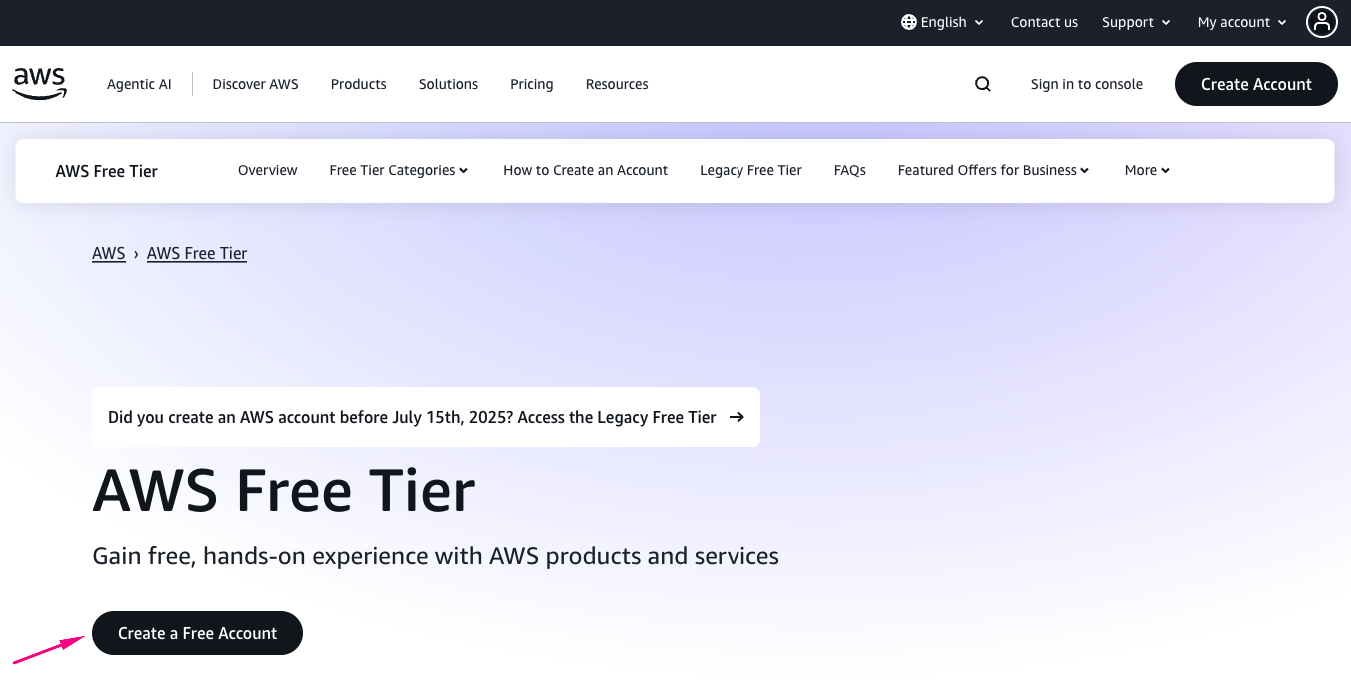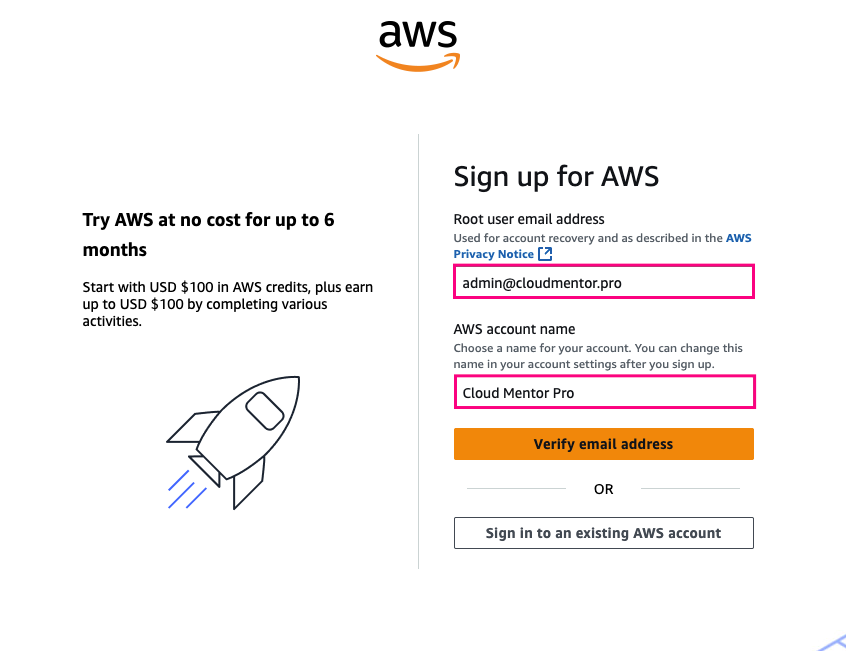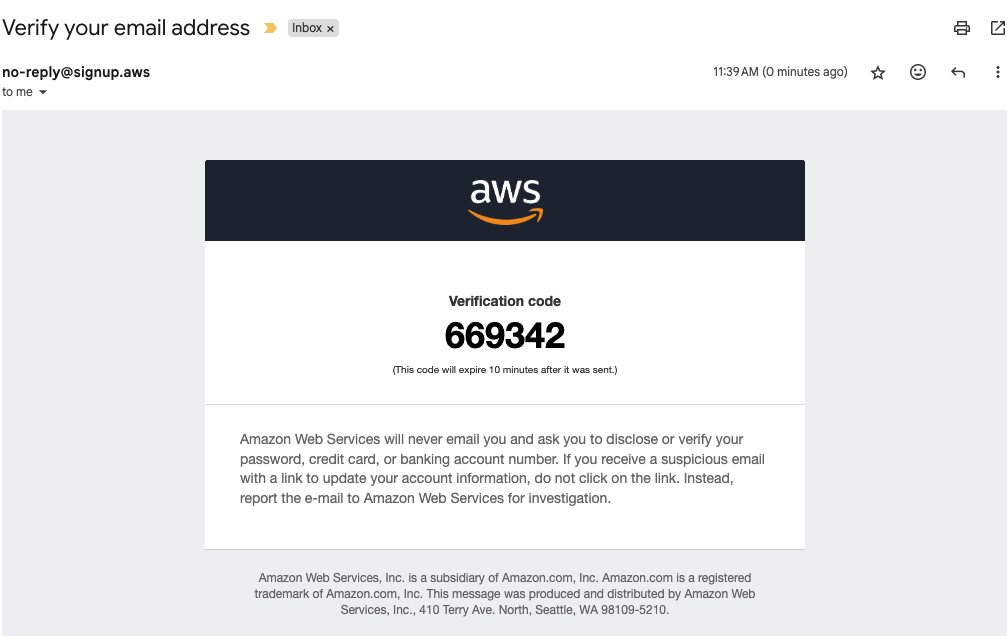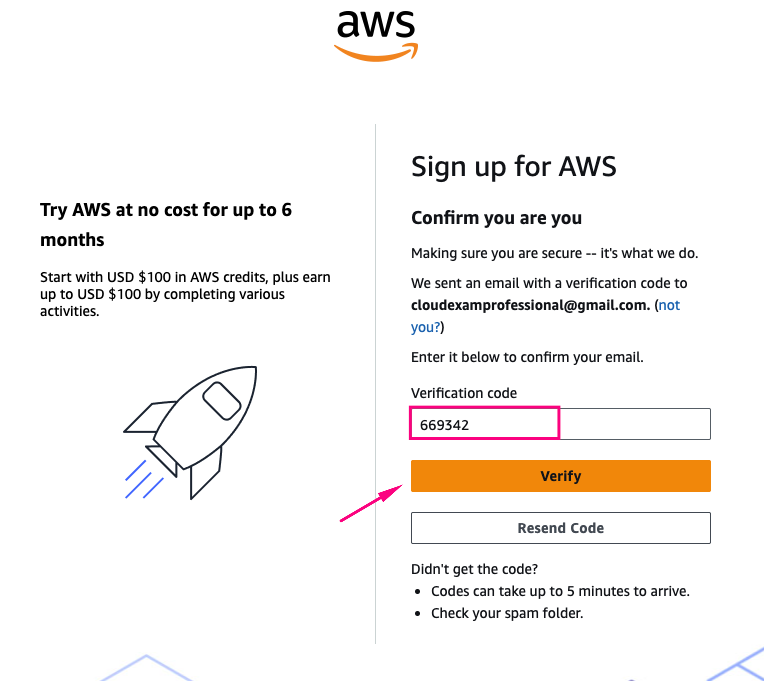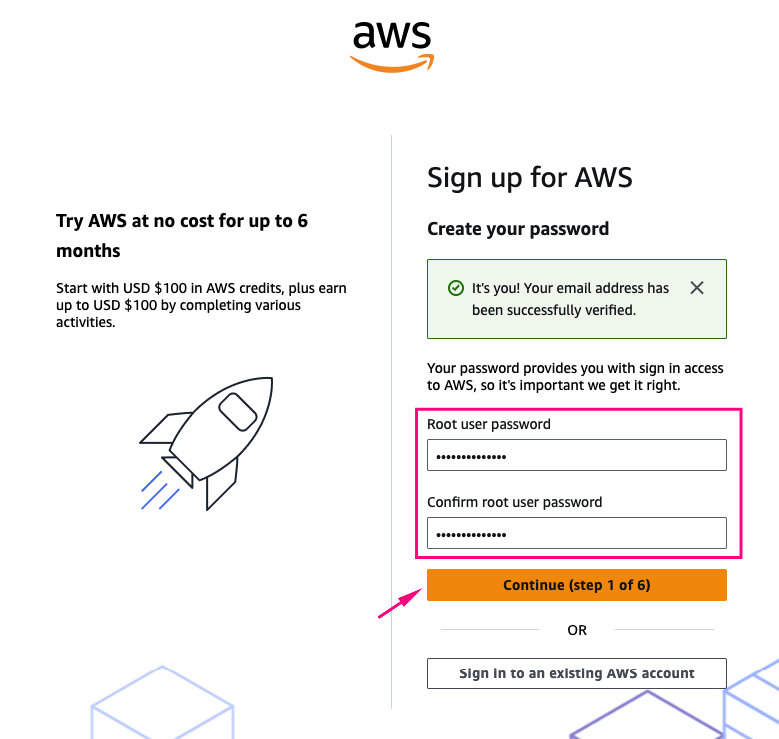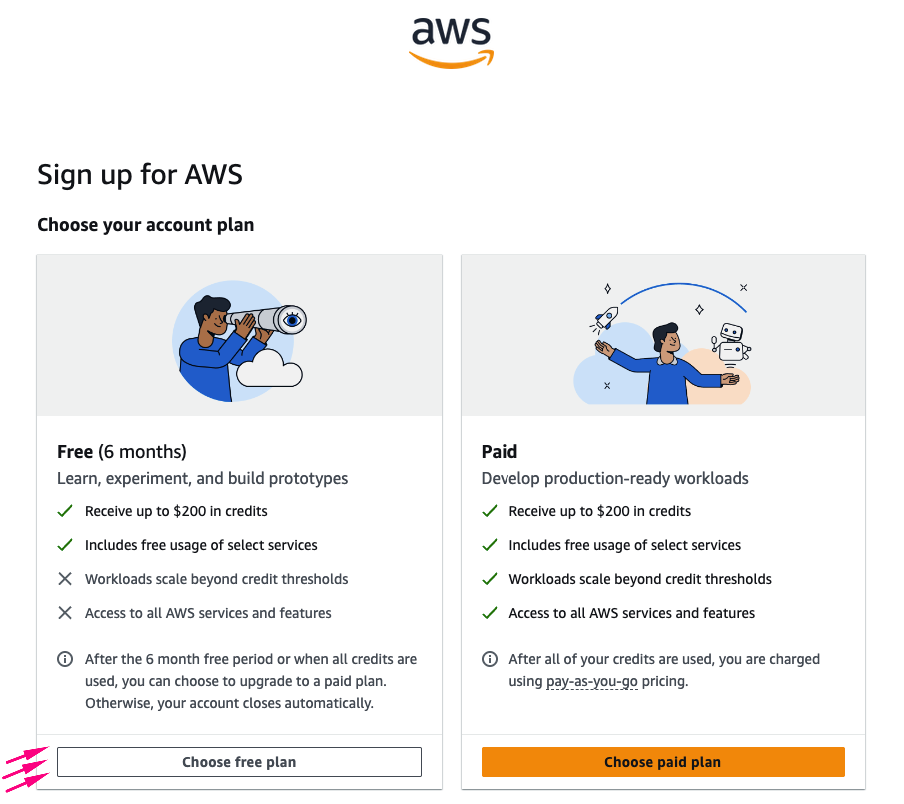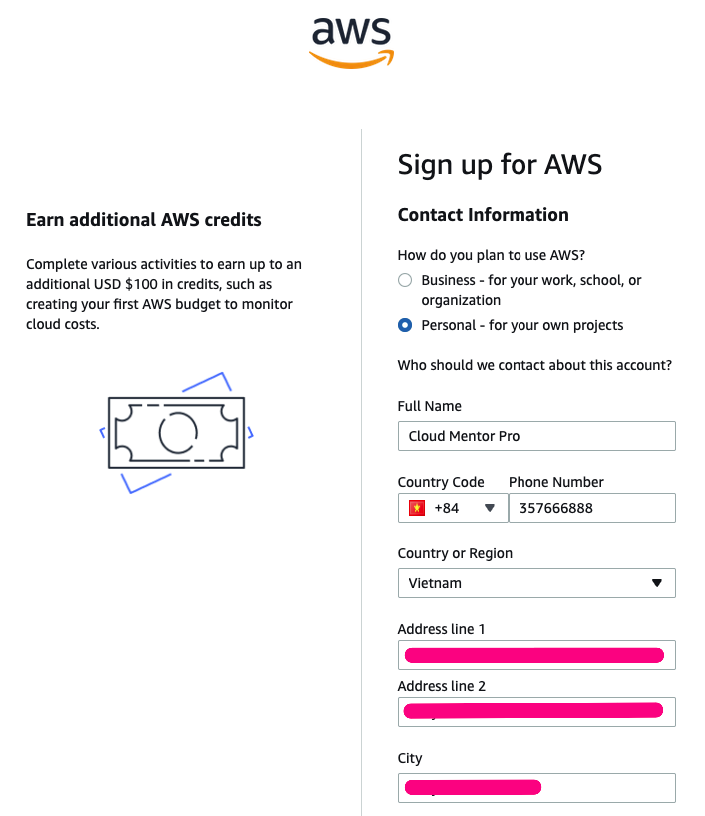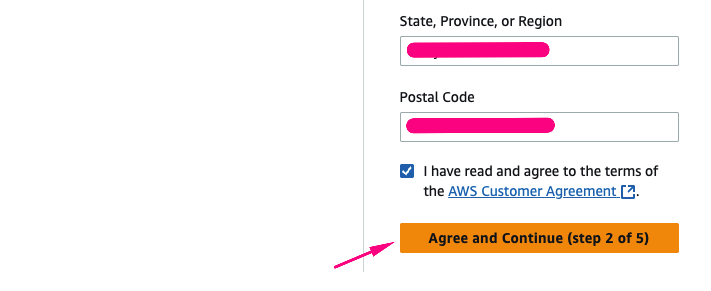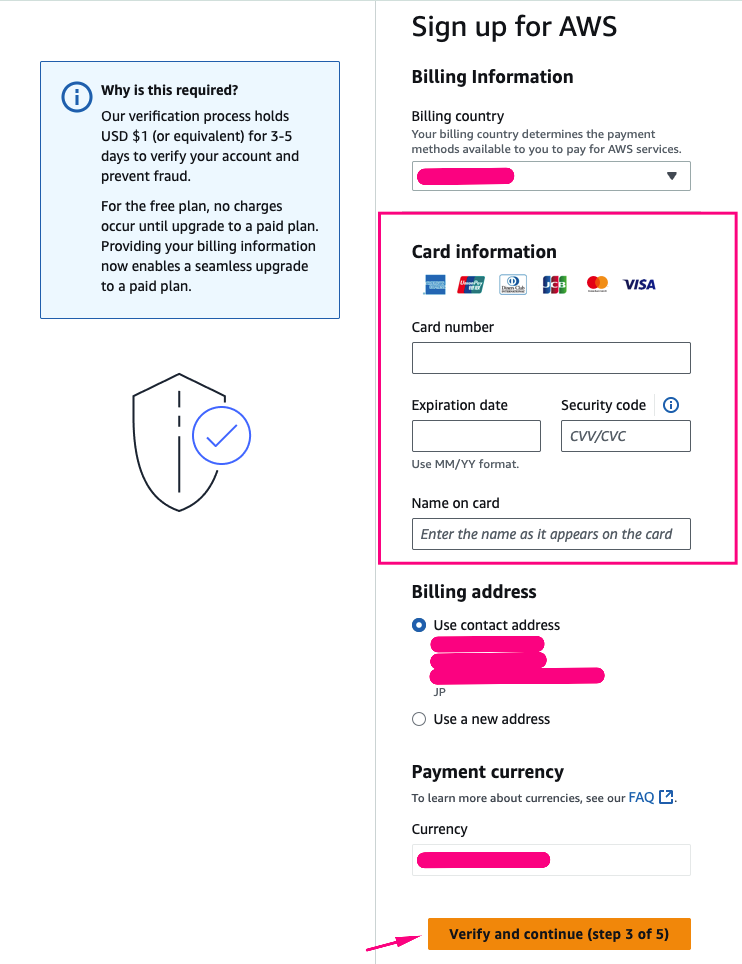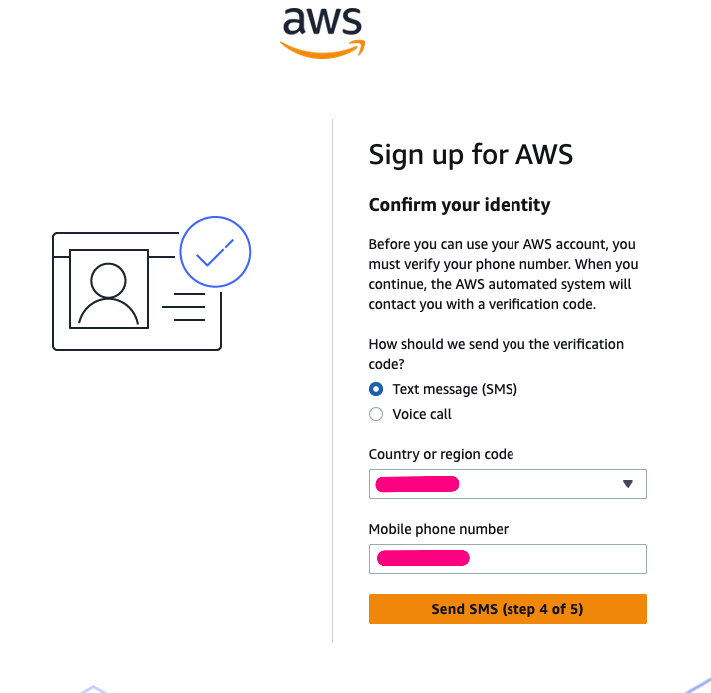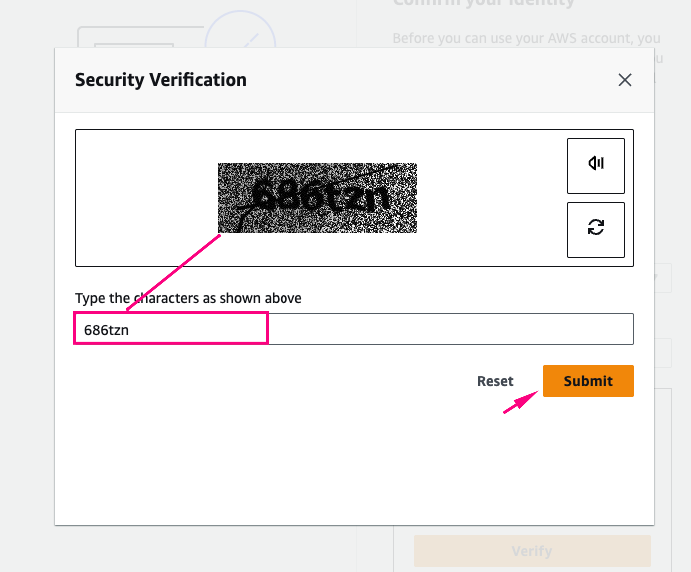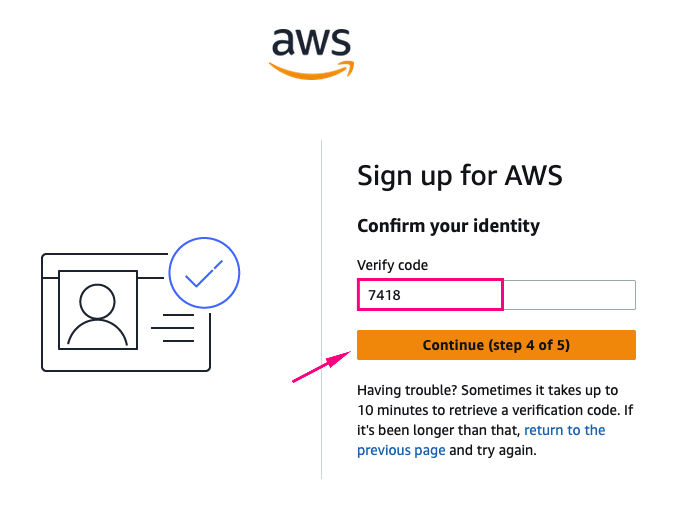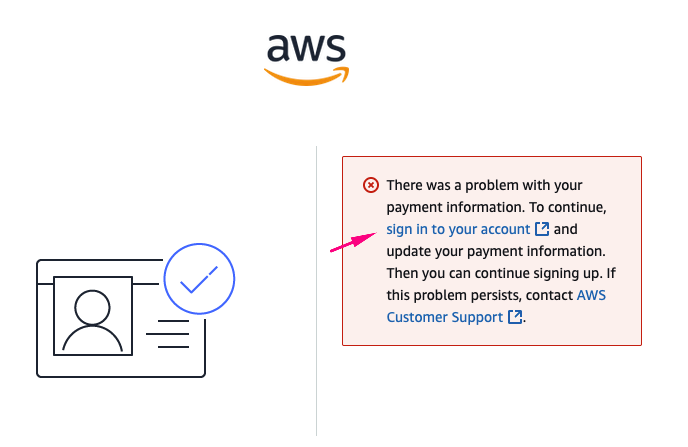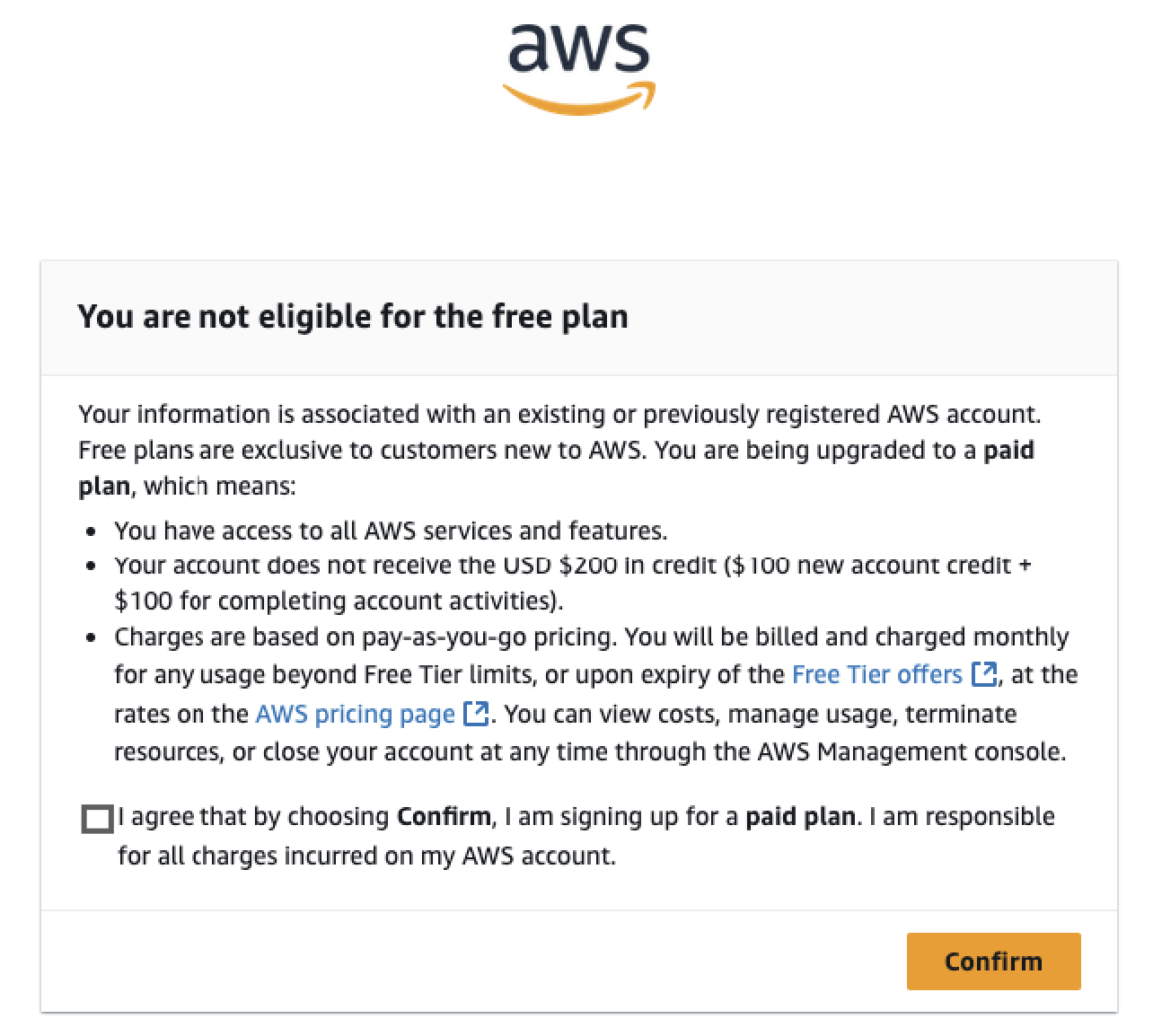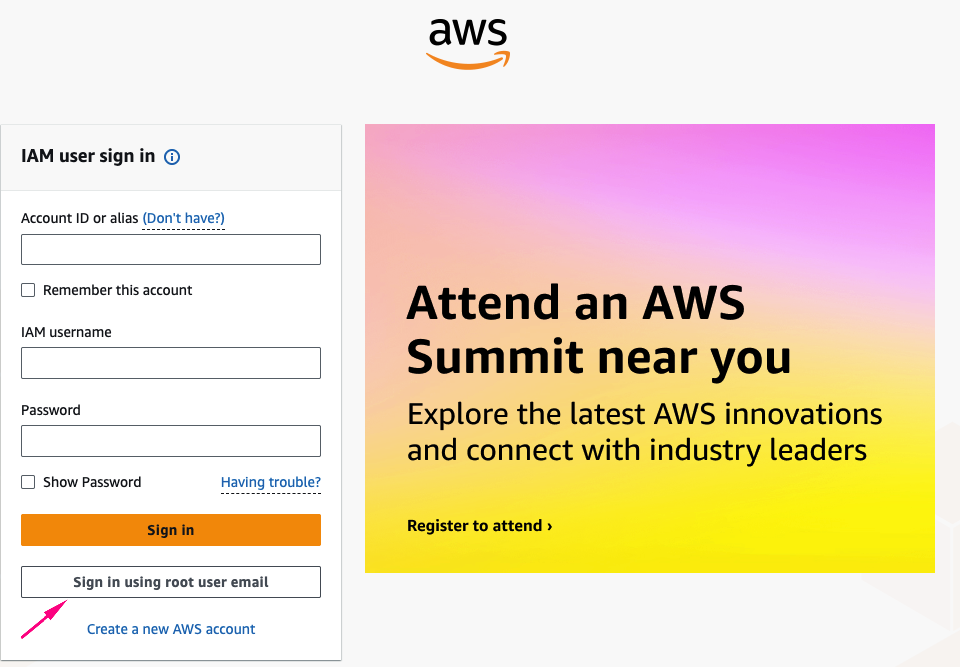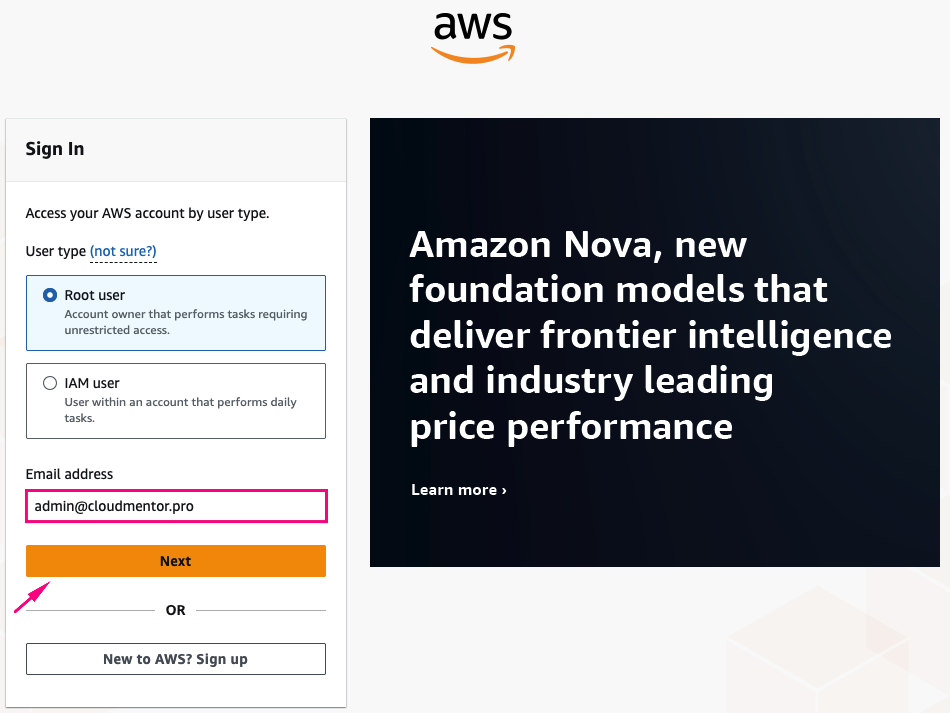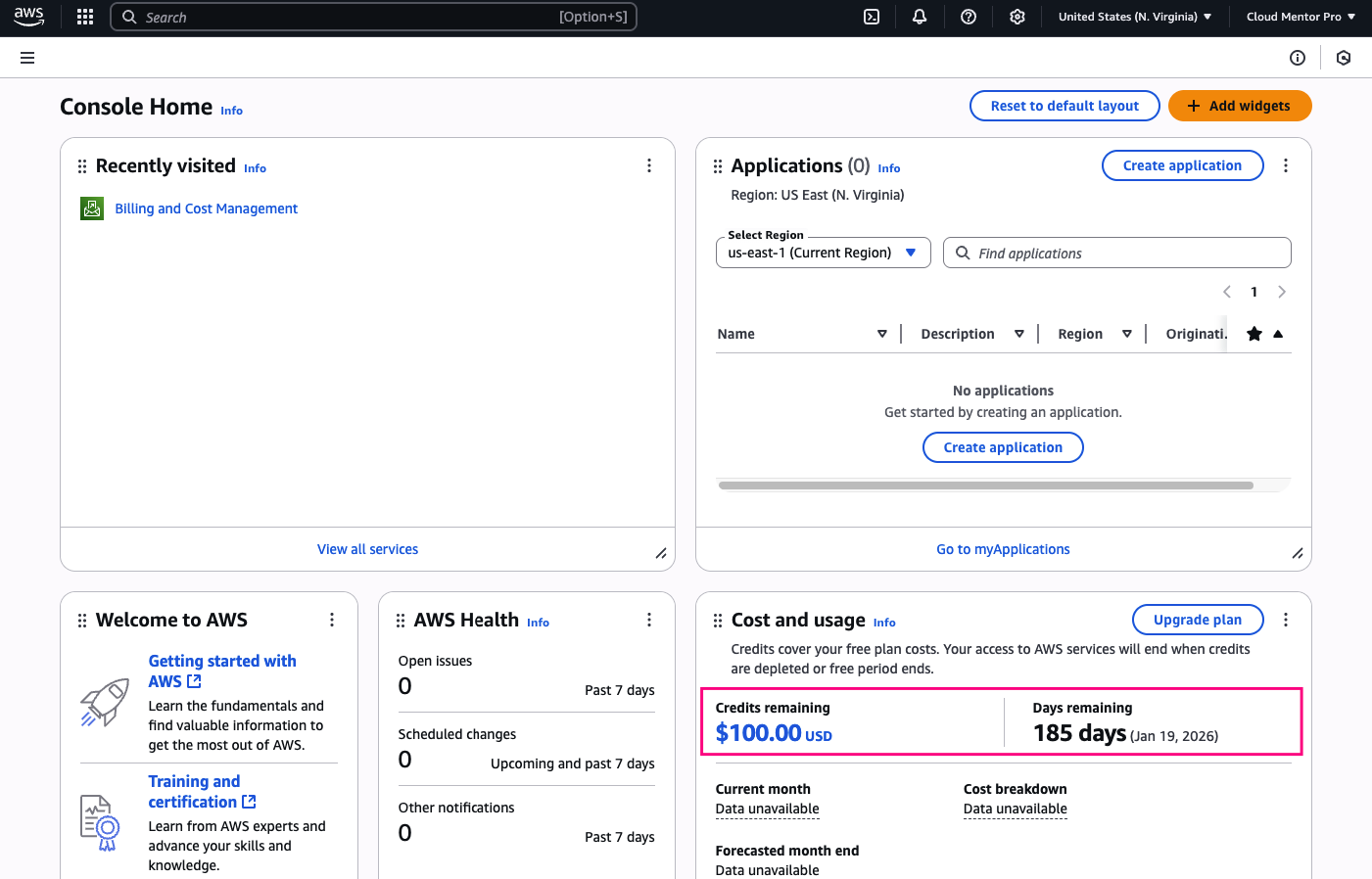Khi bạn đăng ký tài khoản AWS sau 15/7/2025, bạn có thể lựa chọn giữa Free plan hoặc Paid account plan. Nếu bạn mới sử dụng AWS, bạn sẽ nhận được 100 USD credits sau khi tạo tài khoản bất kể bạn chọn gói nào. Bạn cũng có thể kiếm thêm tới 100 USD credits bằng cách hoàn thành các activities.
Ở bài blog này, chúng ta sẽ tiến hành đăng ký một tài khoản Free account plan. Với tài khoản này, đảm bảo bạn sẽ không phải chịu bất kỳ chi phí nào khi khám phá các dịch vụ AWS và xây dựng ứng dụng của mình. Gói tài khoản miễn phí của bạn sẽ kết thúc sau 6 tháng hoặc khi credits của bạn được sử dụng hết - tùy theo điều kiện nào xảy ra trước.
Sau khi free account plan hết hạn, account của bạn sẽ tự động đóng và bạn sẽ mất quyền truy cập vào tài nguyên và dữ liệu của mình. AWS sẽ giữ lại nội dung của bạn trong 90 ngày trước khi xóa vĩnh viễn tài khoản và tất cả các tài nguyên liên quan. Để duy trì quyền truy cập tài khoản, bạn có thể nâng cấp lên Paid account plan với mức giá pay-as-you-go trong vòng 90 ngày. Bất kỳ credits còn lại nào từ Free account plan sẽ được tự động áp dụng cho các hóa đơn AWS trong tương lai.
Các bạn yên tâm là chúng ta có thể nâng cấp lên Paid account plan bất cứ lúc nào khi cần, nên để đơn giản hãy start với Free account plan.
Điều kiện để đăng ký tài khoản AWS Free Plan
- Email (chưa đk tài khoản aws nào trước đây)
- Thẻ thanh toán quốc tế VISA/MasterCard (lưu ý thẻ không bị khóa bị chặn thanh toán quốc tế và có tiền ít nhất 1$ trong tài khoản để trừ)
- Lưu ý thẻ này cũng chưa dùng để đk tài khoản AWS nào trước đây
- Số điện thoại để nhận SMS hoặc cuộc gọi xác minh từ Amazon
- Số đt cũng chưa dùng để đk tài khoản AWS nào trước đây
Truy cập trang AWS Free Tier
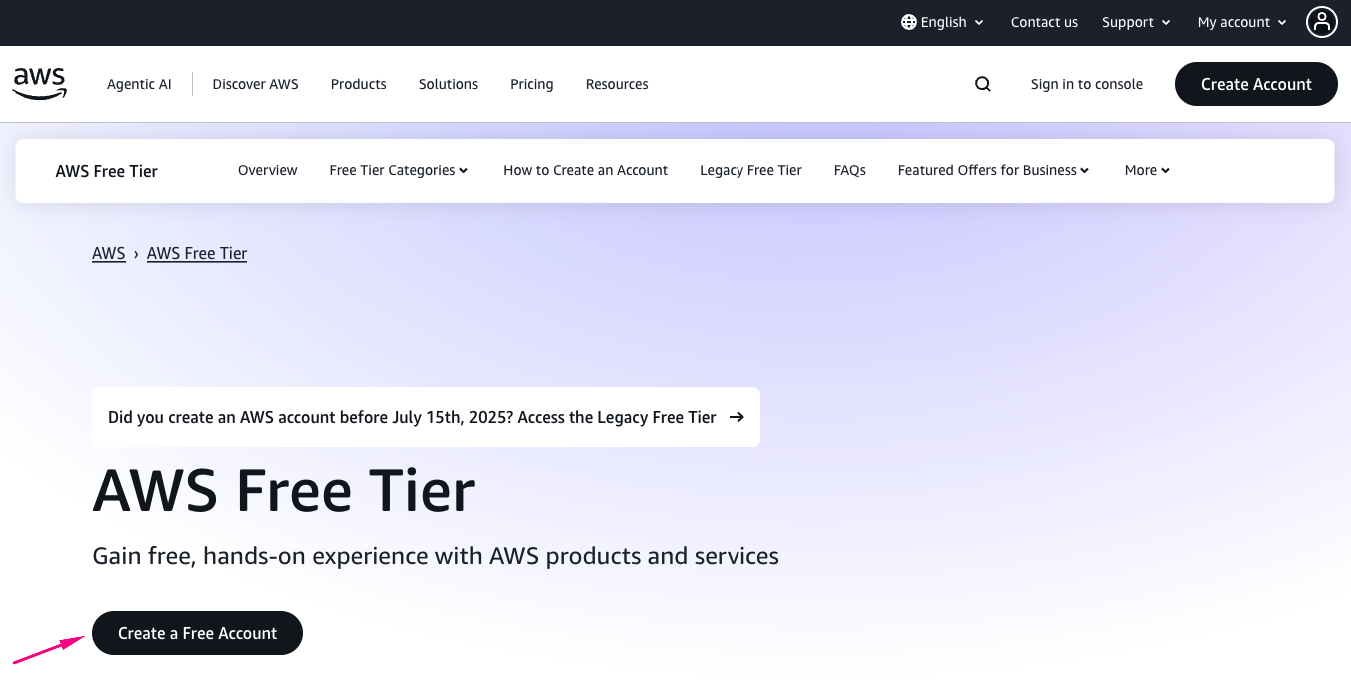
Bước 1: Chọn email, account name, and password
Nhập thông tin email và account name
- Nếu bạn đang thiết lập tài khoản cá nhân, chúng tôi khuyên bạn KHÔNG nên sử dụng địa chỉ email công ty vì bạn có thể thay đổi công việc vào một lúc nào đó.
- Ngược lại, đối với tài khoản doanh nghiệp, chúng tôi khuyên bạn nên sử dụng email alias được quản lý vì người thiết lập tài khoản có thể thay đổi vai trò hoặc công ty tại một thời điểm nào đó.
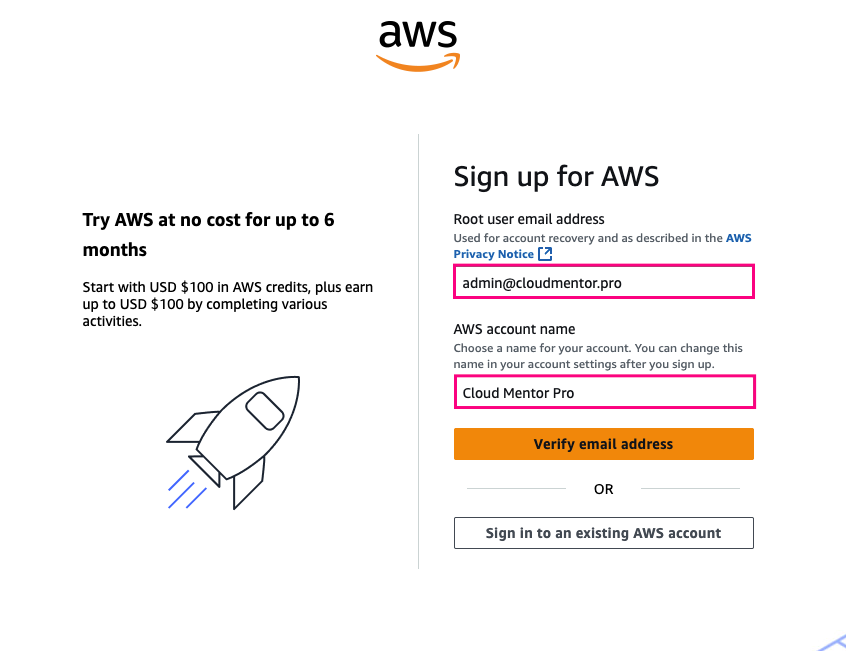
Click Verify email address
Verify code được gửi về email
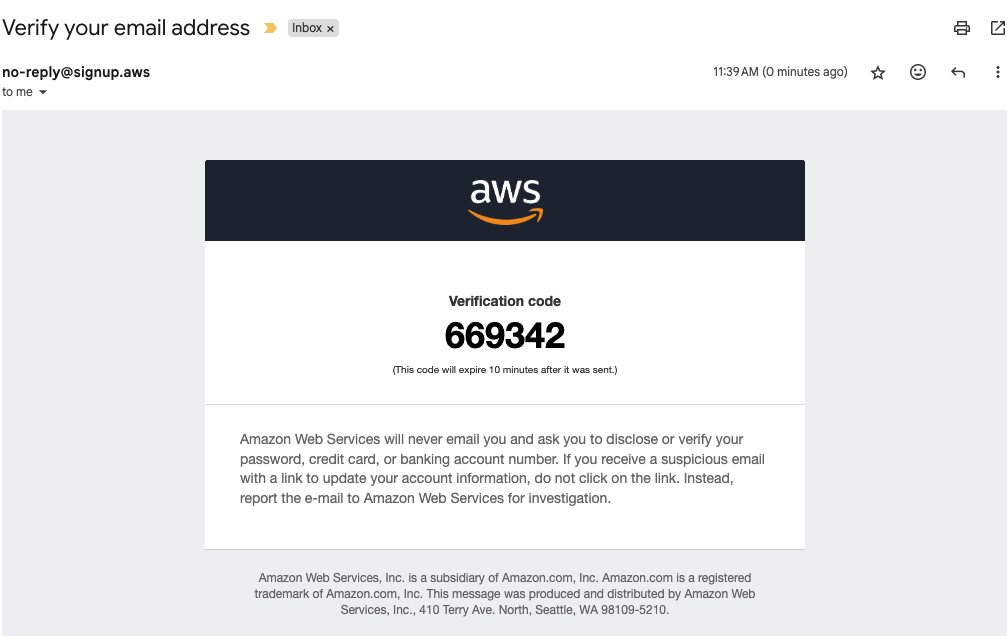
Nhập code và nhấn Verify
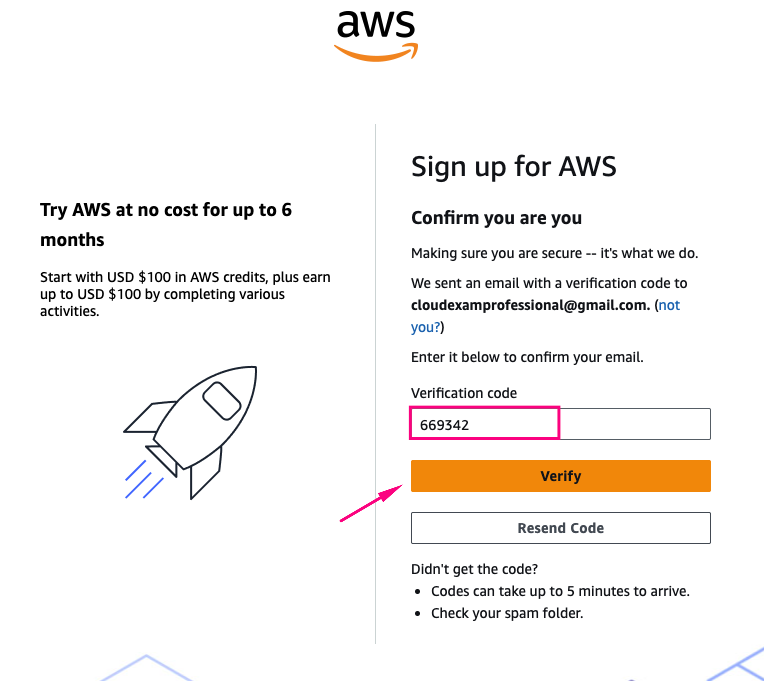
Create root password
- Password này cực kỳ nhạy cảm. Bạn chỉ chia sẻ với những người có quyền truy cập thẻ tín dụng (thẻ dùng để thiết lập cho tài khoản này)
- Password của bạn phải bao gồm: chữ hoa, chữ thường, số và ký tự đặc biệt
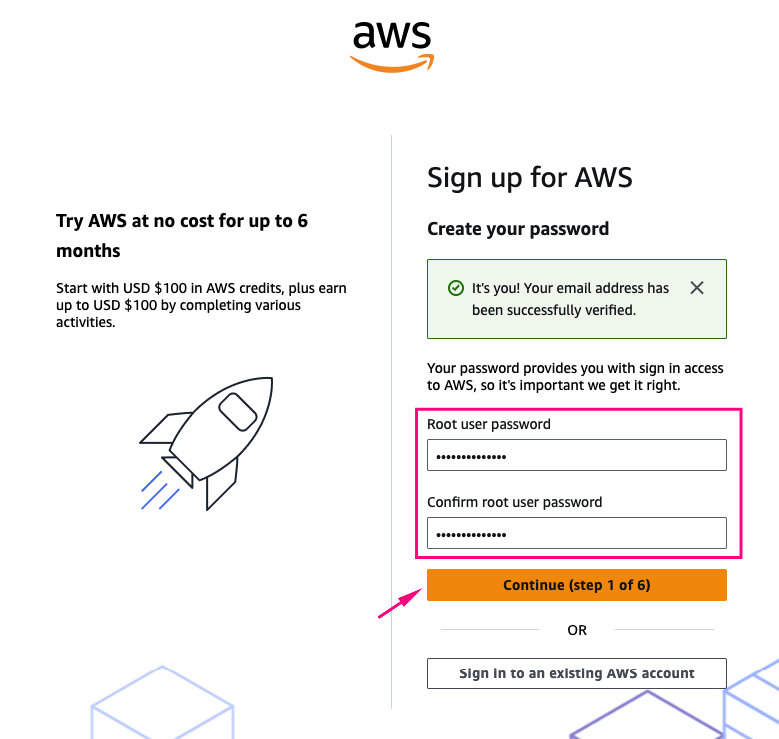
Hãy bắt đầu với Free plan
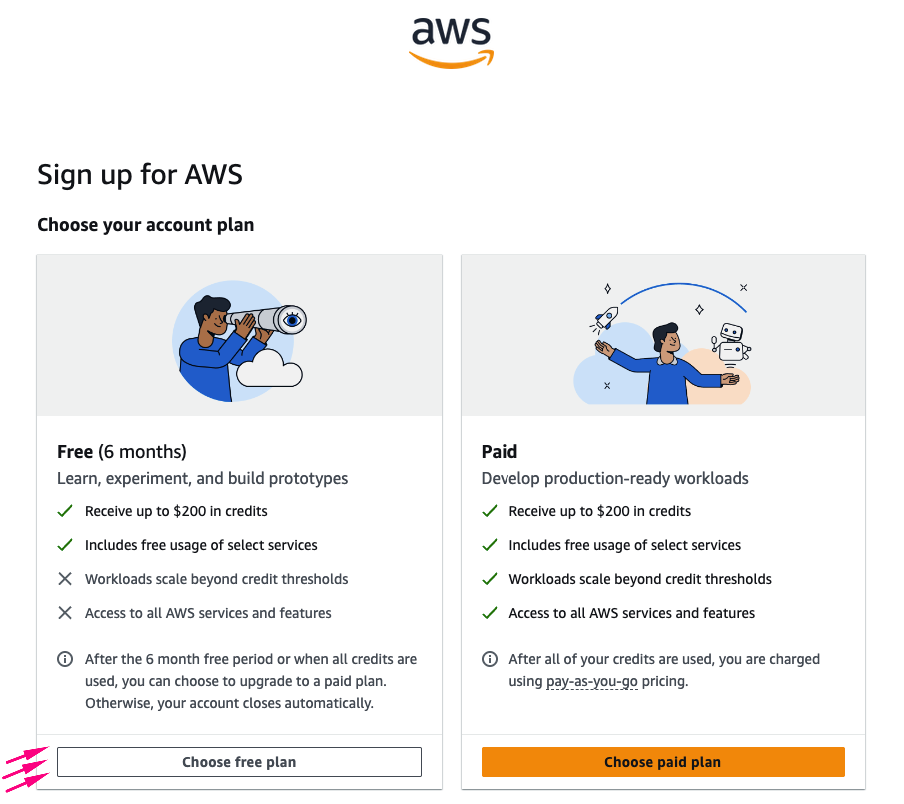
Bước 2: Đăng ký thông tin cá nhân
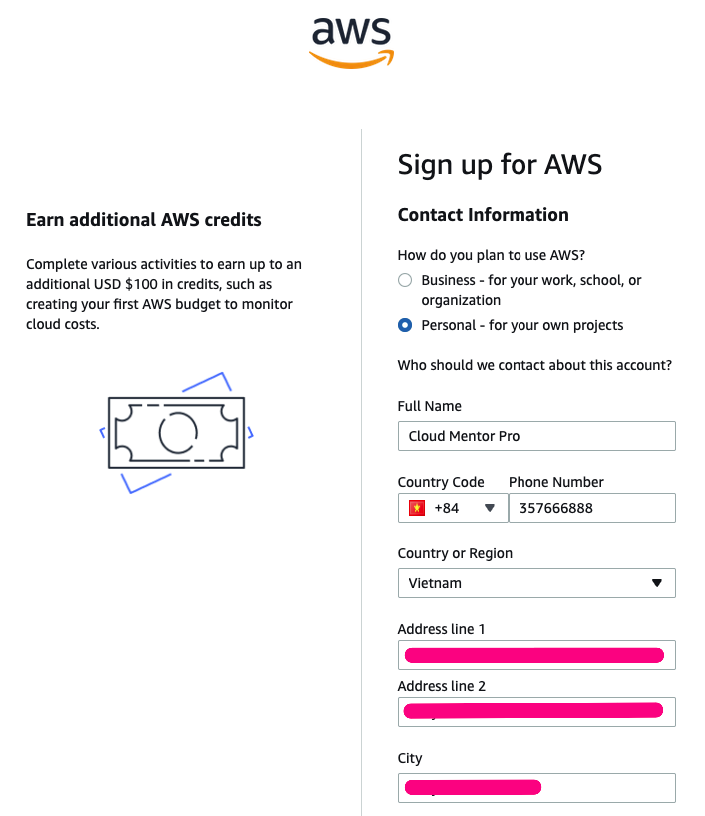
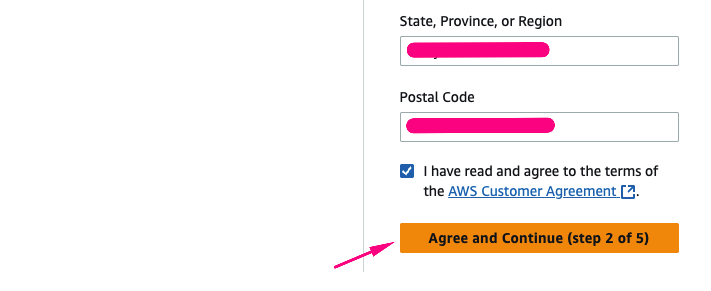
Bước 3: Đăng ký payment method
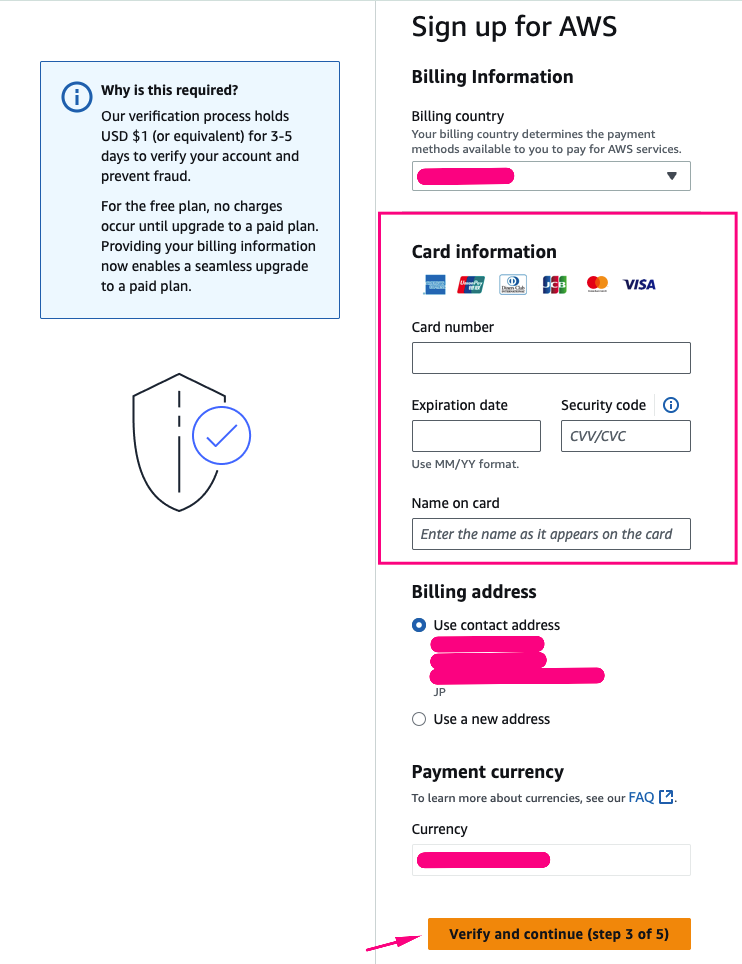
Bước 4: Xác thực danh tính thông qua SMS hoặc voice call
Verify thông tin
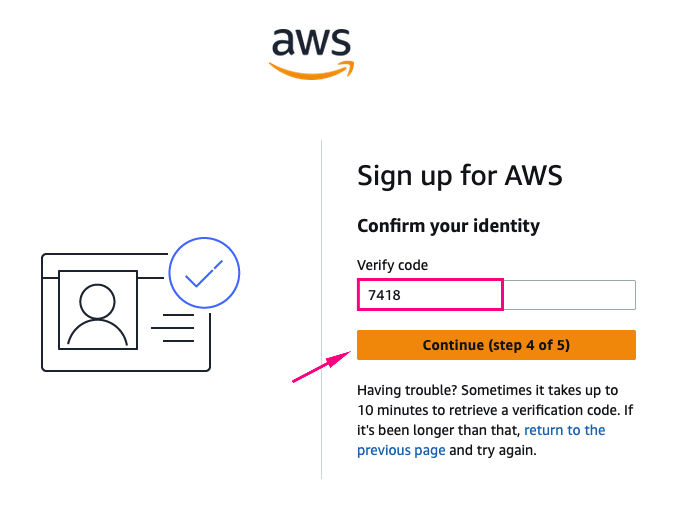
4.1 Lỗi khi Verify thông tin thanh toán
(Bỏ qua bước này nếu bạn không gặp lỗi)
Nếu bạn gặp lỗi verify thông tin thanh toán, click sign in to your account
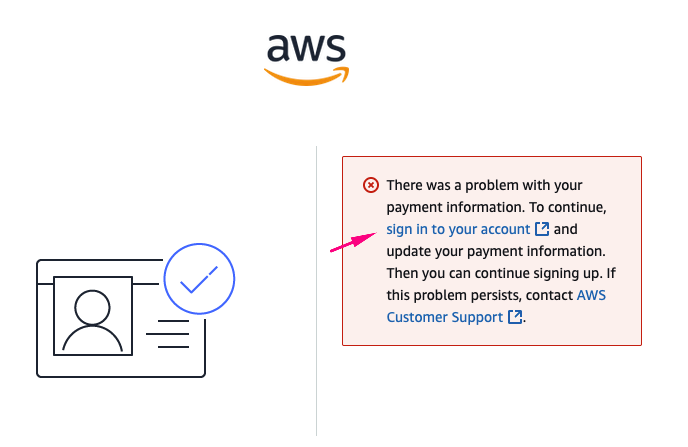
Tiến hành update thông tin thanh toán hoặc Add thêm thẻ khác
4.2 Trường hợp thông tin của bạn đã liên kết với tài khoản trước đây
(Bỏ qua bước này nếu bạn không gặp lỗi)
Sau khi Verify thông tin ở đầu bước 4 nếu Pop-up sau xuất hiện, điều đó có nghĩa là Bạn không thuộc đối tượng tạo Free Plan. Lý do
- Có thể số đt của bạn đã dùng cho Account trước đây
- Có thể thông tin thanh toán (Thẻ Cedit) của bạn đã dùng cho Account trước đây
Bạn thuộc đôi tượng KHÔNG phải New Cuscomer nên sẽ không nhận dc Credit nào cả và buộc phải dùng Paid Plan.
Nên nhớ là nếu bạn là New Customer mà chọn Paild Plan thì bạn vẫn được nhận 200$ Credit.
Tuy nhiên khi Pop-up này hiện ra thì xem như bạn không được gì hết!
Điều bạn cần làm là tiếp tục sử dụng hoặc làm lại từ bước đầu tiên, chọn số đt khác và Thẻ Credit/Debit khác
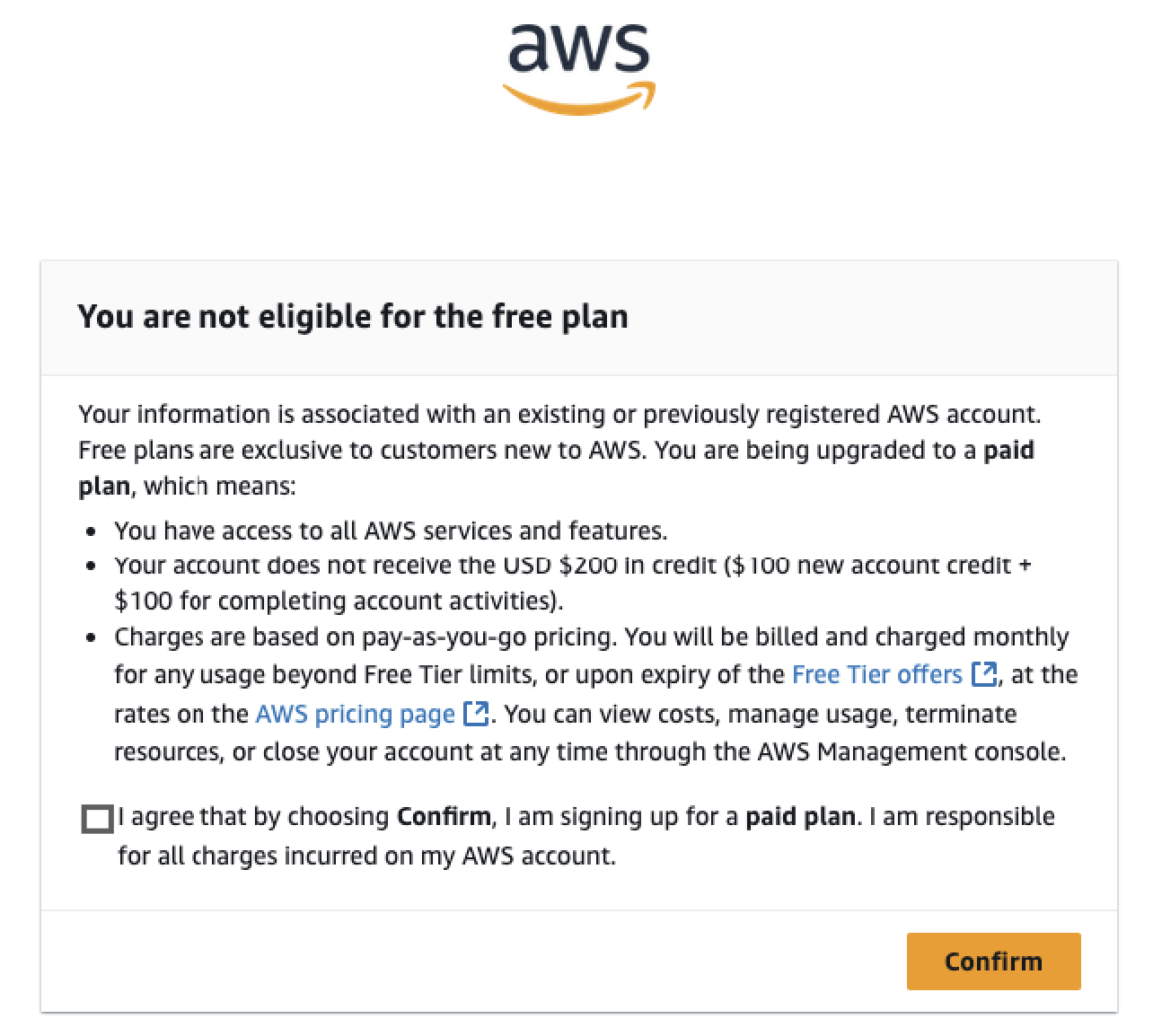
Bước 5: Select a support plan
(Giao diện có thể thay đổi, bạn cứ tiếp tục cho đến khi hoàn thành quá trình tạo AWS Account)


- Một email xác nhận đăng ký hoàn thành

Đăng nhập AWS Management Console
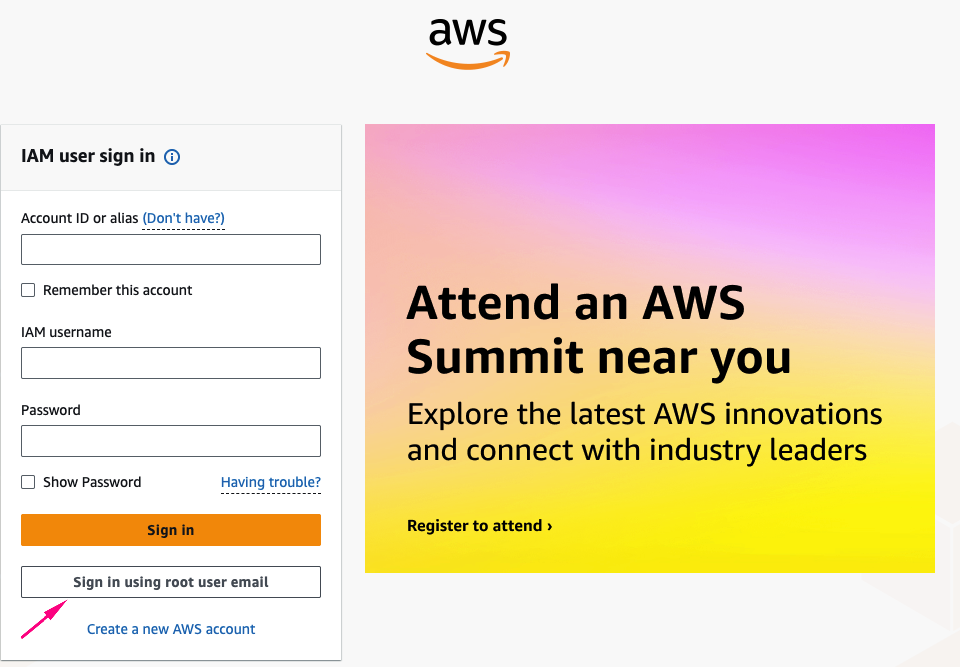
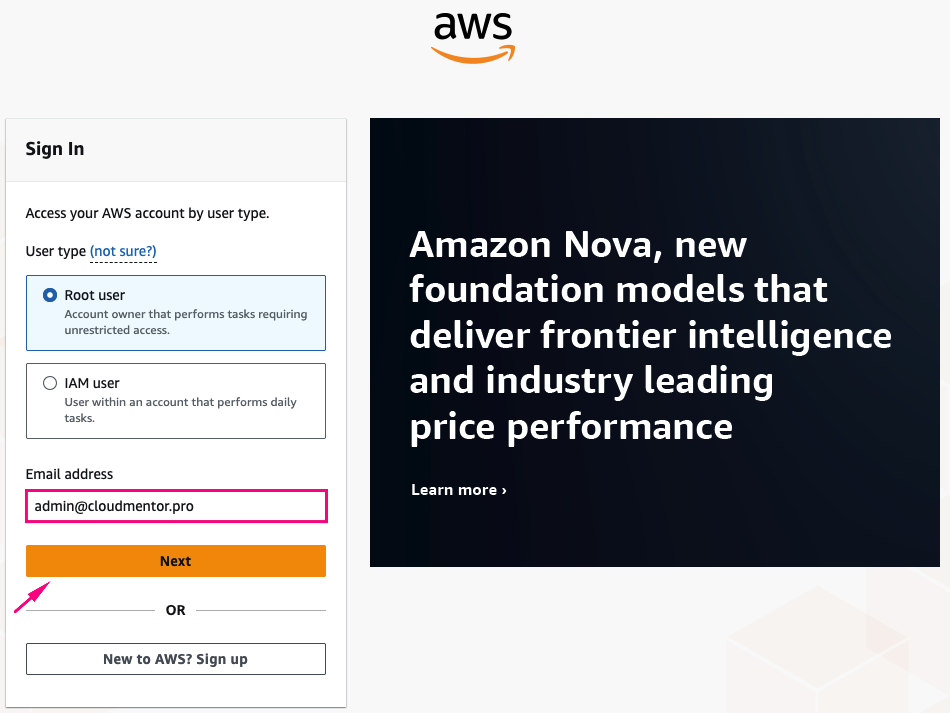
- Sau khi đăng nhập thành công sẽ hiển thị giao diện Console (Sau này khi nói đến Console thì nghĩ đó là UI của AWS)
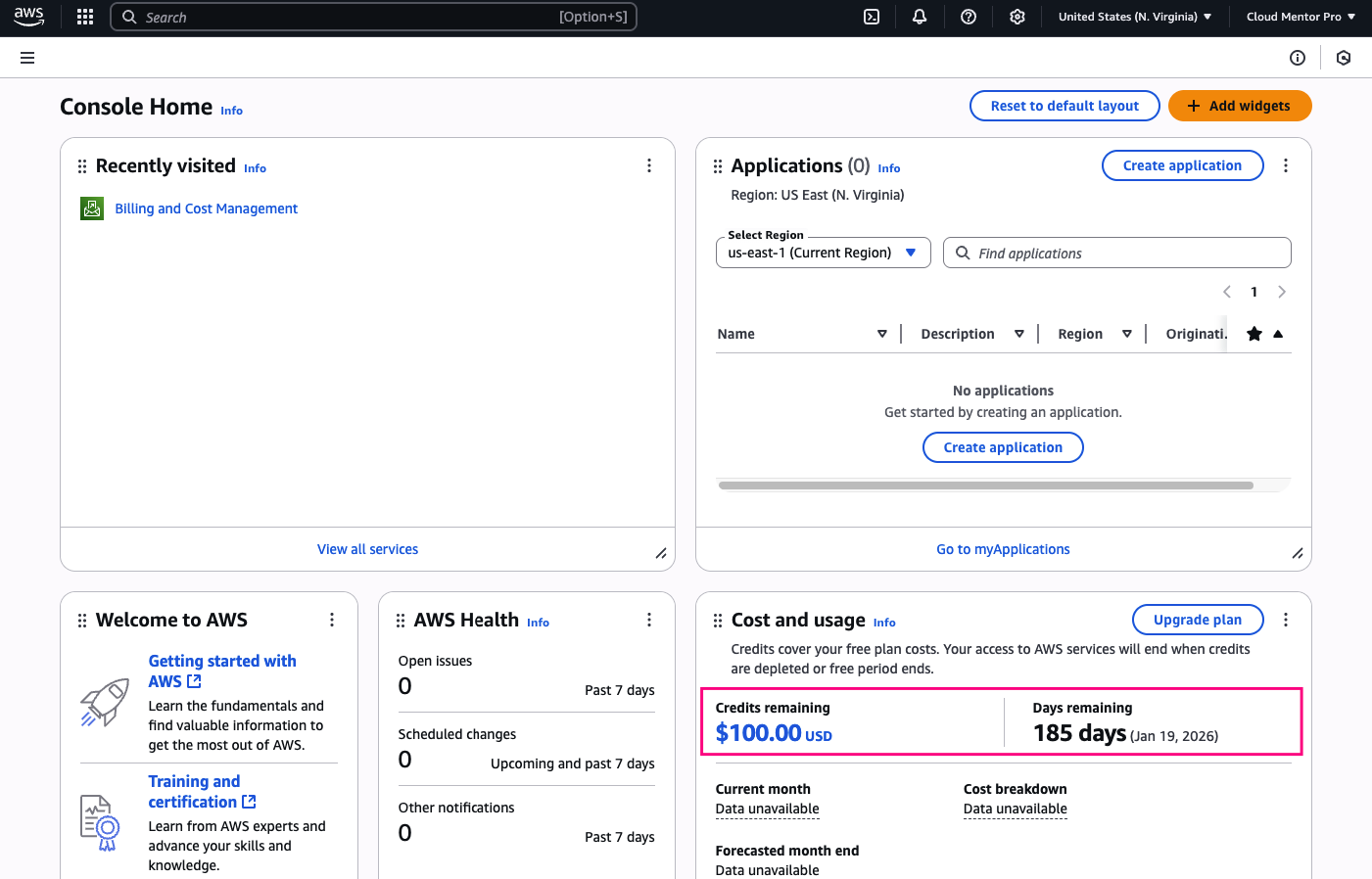
Vậy là chúng ta có 100 USD credits sau khi đk thành công Free Plan, 100$ tiếp theo mình sẽ tiếp tục hướng dẫn các bạn lấy được ở những hướng dẫn sau (Yên tâm nha!)
Lời kết
Vậy là mình đã hướng dẫn các bạn các bước để đăng ký 1 aws Free Tier Account. Kế tiếp bạn sẽ tìm hiểu cách bảo mật tài khoản root của mình và các setting ban đầu cho account của bạn.